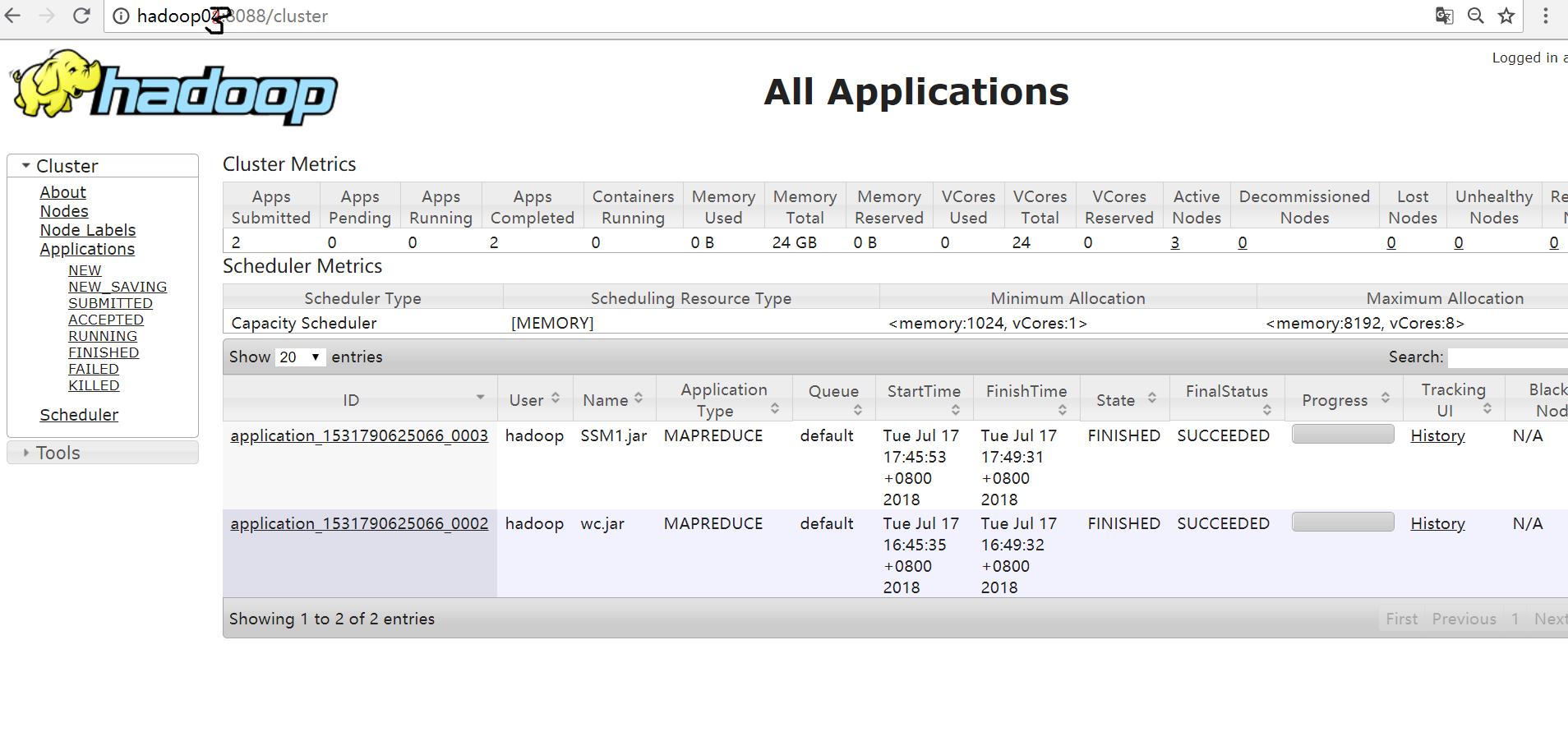补充:同步一下三台服务器的时间啦~~


=======================================================================================================================================
Hadoop安装(完全分布式安装)
1、先在一台机器上安装 其他的远程发送
2、我们这里假设hadoop01是namenode datanode
hadoop02是secondarynamenode datanode
hadoop03是resourcemanager datanode
我们现在hadoop01上进行操作
1、上传hadoop压缩包
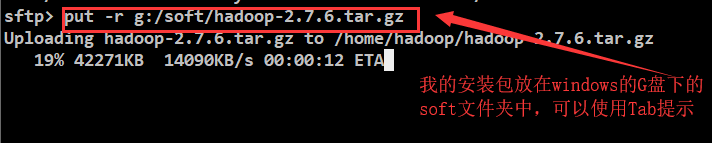
2、解压缩
1)创建apps文件夹

2),将上传的hadoop压缩包放入apps中
mv hadoop-2.7.6.tar.gz apps/
3)解压 hadoop
tar -zxvf hadoop-2.7.6.tar.gz
3、修改配置文件( 在 /home/hadoop/apps/hadoop-2.7.6/etc/hadoop/ 目录下)
3.1 vim hadoop-env.sh

3.2 vim core-site.xml
加在<configuration>标签中间
<property>
<name>hadoop.tmp.dir</name>
<value>/home/hadoop/data/hadoopdata</value>
<description>Abase for other temporary directories.</description>
</property>
<property>
<name>fs.defaultFS</name>
<value>hdfs://hadoop01:9000</value>
</property>

3.3 vim hdfs-site.xml
<property> <name>dfs.namenode.name.dir</name> <value>/home/hadoop/data/hadoopdata/name</value> <description>为了保证元数据的安全一般配置多个不同目录</description> </property> <property> <name>dfs.datanode.data.dir</name> <value>/home/hadoop/data/hadoopdata/data</value> <description>datanode 的数据存储目录</description> </property> <property> <name>dfs.replication</name> <value>2</value> <description>HDFS 的数据块的副本存储个数</description> </property> <property> <name>dfs.secondary.http.address</name> <value>hadoop02:50090</value>
<description>secondarynamenode 运行节点的信息,和 namenode 不同节点</description>
</property>
3.4
我们先把 mapred-site.xml.template 复制一份 名字就叫作
mapred-site.xml
cp mapred-site.xml.template mapred-site.xml
vim mapred-site.xml
<property> <name>mapreduce.framework.name</name> <value>yarn</value> </property>
3.5 vim yarn-site.xml
<property> <name>yarn.resourcemanager.hostname</name> <value>hadoop03<alue> </property> <property> <name>yarn.nodemanager.aux-services</name> <value>mapreduce_shuffle<alue> <description>YARN 集群为 MapReduce 程序提供的 shuffle 服务</description> </property>
3.6 vim slaves
删除原来的localhost
加入下面三个 中间不可以有空格 不可以有空行
敲完第一个直接回车(中间不可以有空格)
敲完第二个直接回车
敲完第三个保存
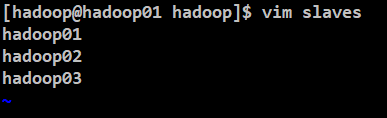
4、配置hadoop环境变量
sudo vim /etc/profile
export JAVA_HOME=/usr/local/javak1.8.0_73
export HADOOP_HOME=/home/hadoop/apps/hadoop-2.7.6
export PATH=$JAVA_HOME/bin:$PATH:$HADOOP_HOME/bin:$HADOOP_HOME/sbin
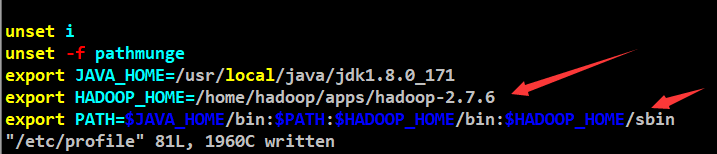
source /etc/profile 重新加载一下配置文件
验证:hadoop version

5、远程发送到其他两个节点
scp -r hadoop-2.7.6 hadoop02:$PWD
scp -r hadoop-2.7.6 hadoop03:$PWD
sudo scp /etc/profile hadoop02:/etc/
sudo scp /etc/profile hadoop03:/etc/
最后每个服务器都要
source /etc/profile
验证我们其他两台服务器是否成功
hadoop version
6.如果三台服务器都搭建好的话执行下面的操作
(1)初始化
只需要在一台机器上执行,一定在namenode节点上的 hdfs的主节点上
我们这里假设hadoop01是namenode 所以在hadoop01上执行这个命令
hadoop namenode -format
(2)启动hdfs 在hadoop01 上执行
start-dfs.sh
(3)启动yarn(在hadoop03上执行 假设hadoop03是resourcemanager yarn的主节点)
start-yarn.sh
7、验证
在浏览器中输入:
hadoop01:50070
hadoop03:8088